导读 在生活和工作中,电脑和手机已成为不可或缺的必备工具,关于电脑和手机上的一些程序很多小伙伴经常都会遇到一些疑难杂症。 如何使用m
在生活和工作中,电脑和手机已成为不可或缺的必备工具,关于电脑和手机上的一些程序很多小伙伴经常都会遇到一些疑难杂症。
如何使用movie maker制作蝴蝶结过渡特效呢,具体是怎么制作的呢?可能有的朋友还不太清楚,那么今天小编就和大家一起分享使用movie maker制作蝴蝶结过渡特效的方法,有需要的朋友可以来看看哦,希望能够帮助到大家。
首先,在电脑上打开Movie Maker软件,在软件的主页面,选择“添加视频和照片”选项,从本地文件中导入图片文件素材,如下图所示。
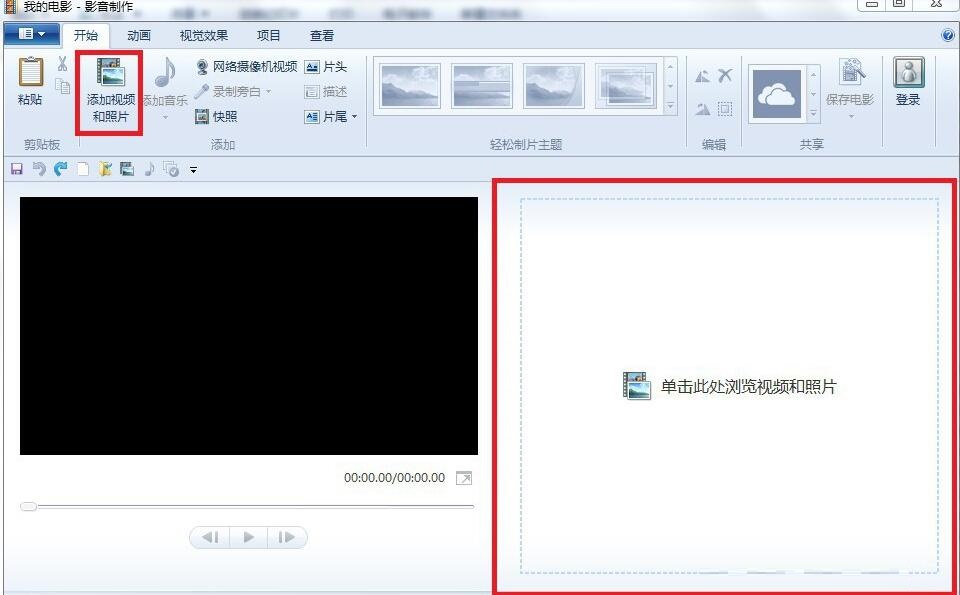
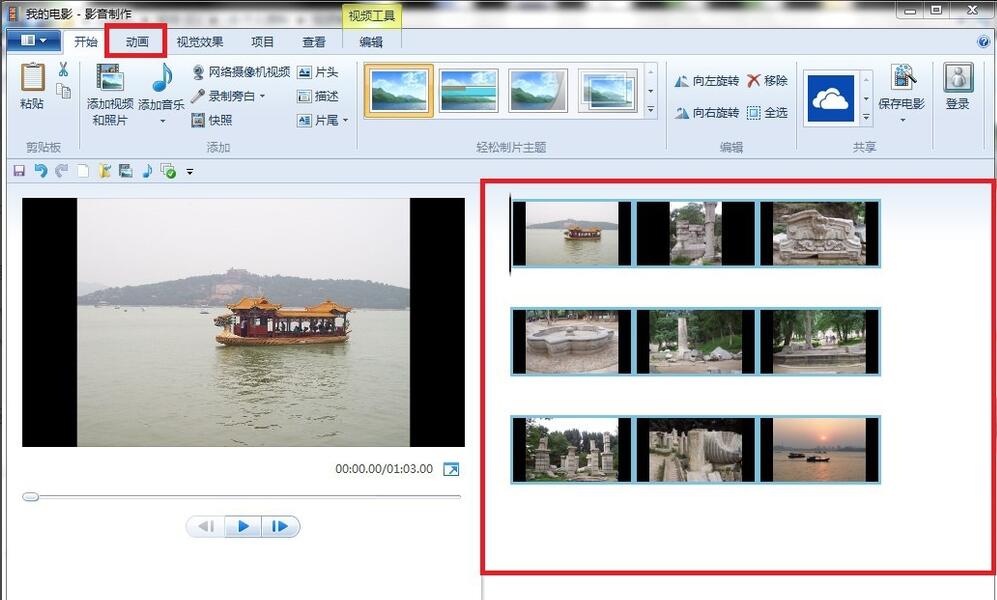
工具栏切换到“动画”菜单,在“动画”工具栏下,包括“过渡特技”项,当前图片之间没有任何特技,如下图所示。
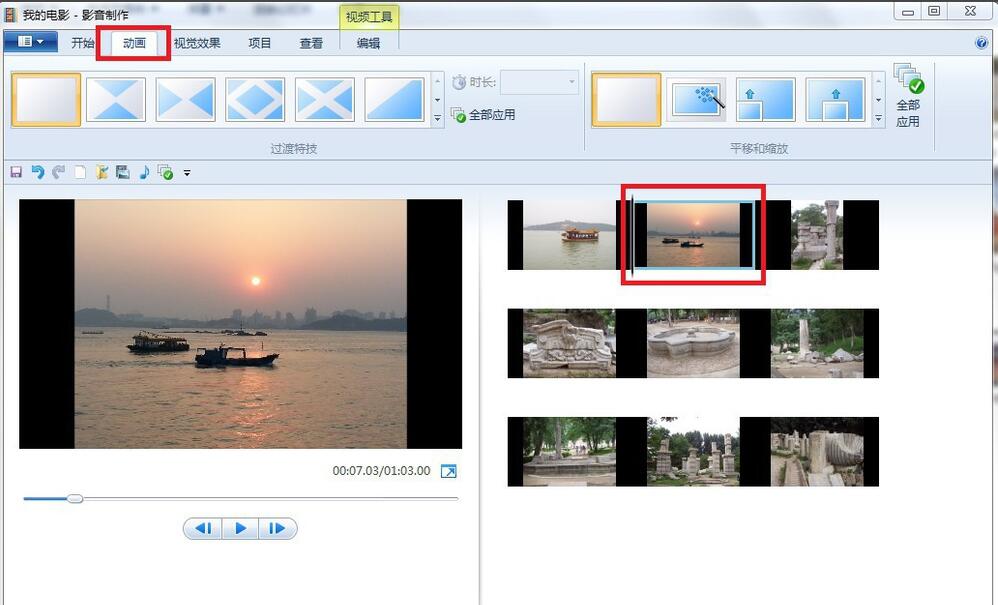
对单个图片设置蝴蝶结过渡特技,选择具体的图片后,在过渡特技中找到并选择“蝴蝶结”选项后,同时,可以对该过渡特技用时时长。如下图所示。
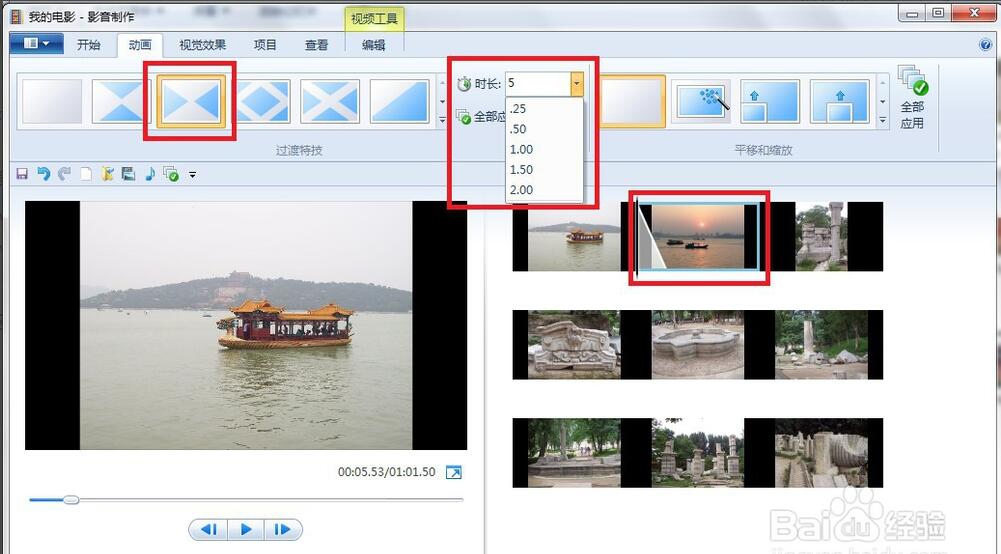
如果需要对视频所有的图片设置蝴蝶结过渡特技,右键点击页面右侧照片素材,选择弹出菜单中“全选”选项,如下图所示。
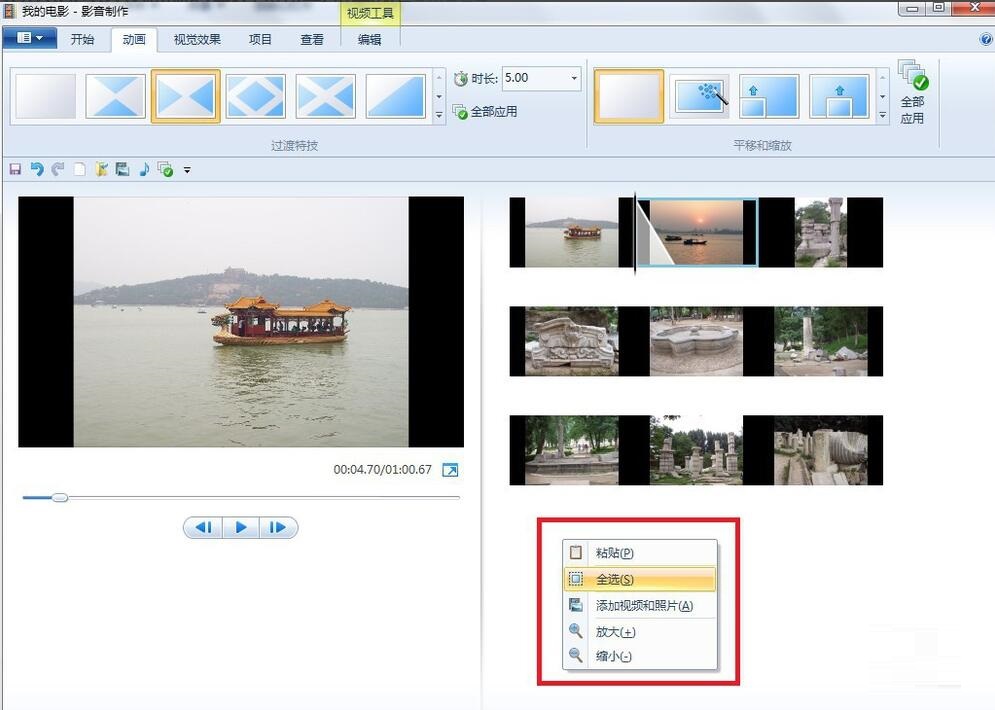
全选图片后,在过渡特技中选择“蝴蝶结”选项,并设置过渡特技时长后,预览设置后的图片视频效果,如下图所示。
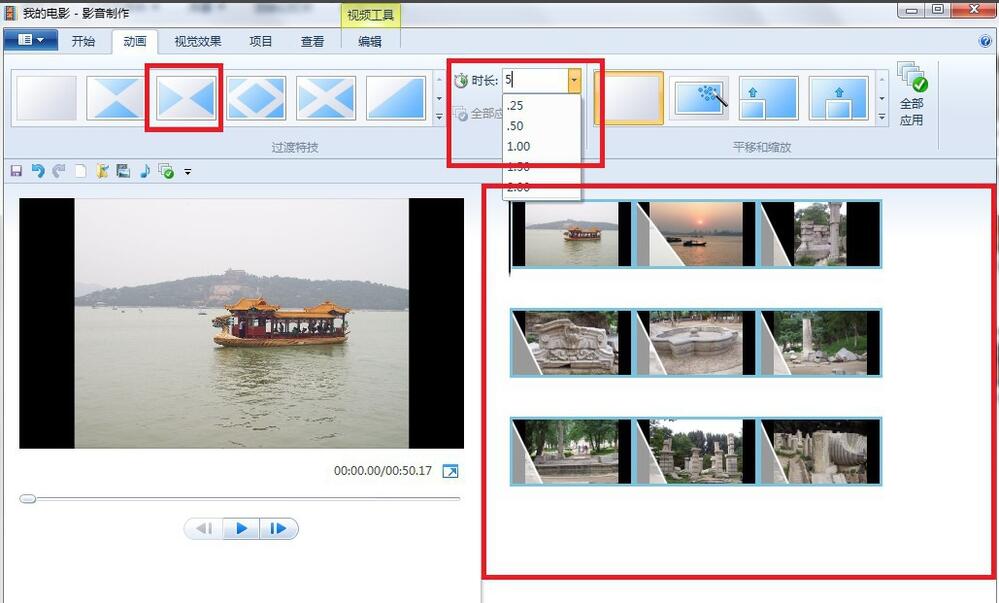
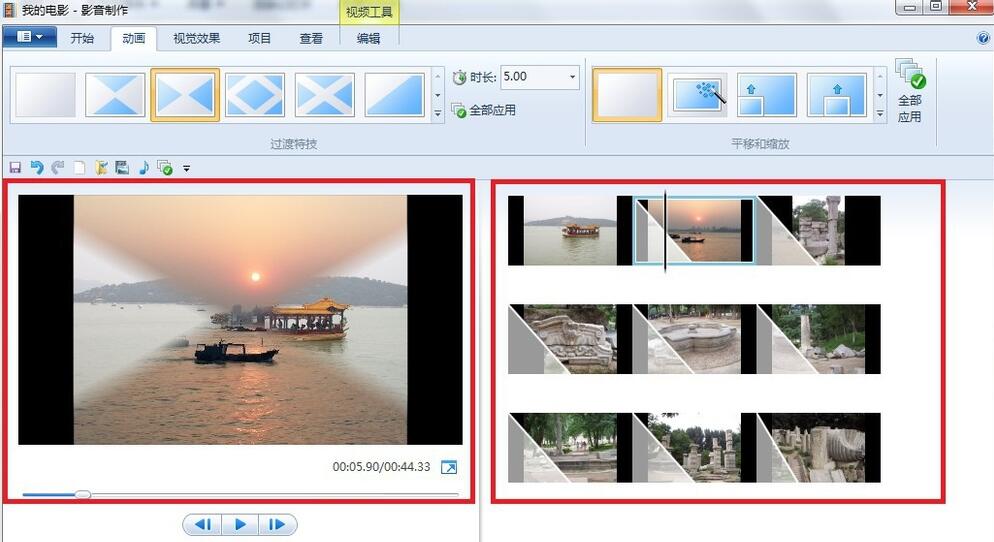
最后,工具栏切换到“开始”,保存视频文件就可以了。
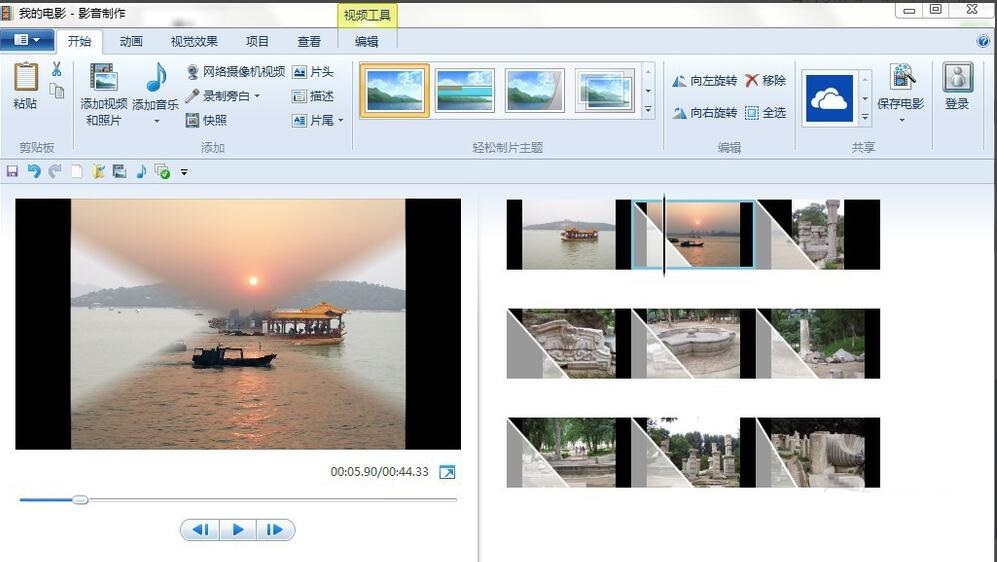
以上就是小编分享的使用movie maker制作蝴蝶结过渡特效的方法,还不会的朋友可以来学习一下哦。